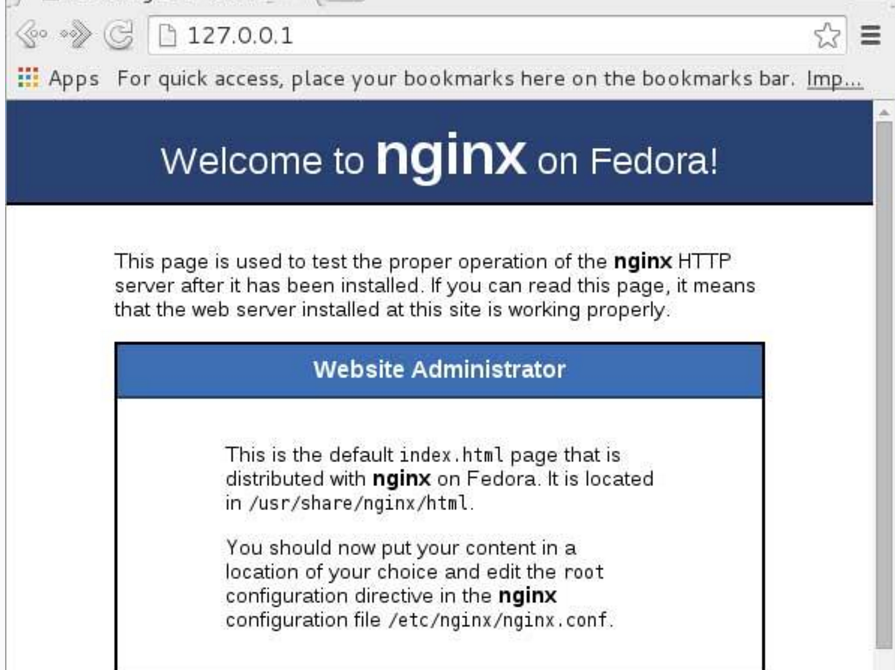继续上篇的内容,本篇来学习下nginx的配置和守护进程supervisor的使用。
一、Nginx安装及配置
(1)安装nginx
sudo yum install epel-release #添加源
sudo yum install nginx #安装nginx(2)启动nginx
sudo systemctl start nginx
sudo systemctl enable nginx (3)配置防火墙
sudo firewall-cmd --zone=public --add-port=80/tcp --permanent #开放80端口
systemctl restart firewalld #重启防火墙以使配置即时生效成功完成以上配置后,测试nginx是否可以访问,本地浏览器输入127.0.0.1,成功显示如下
(4)修改配置文件转发.net core应用程序
创建并编辑一个新的配置文件netcore.conf,命令如下
[root@localhost nginx]# cd /etc/nginx/conf.d
[root@localhost conf.d]# touch netcore.conf
[root@localhost conf.d]# vim netcore.confnetcore.conf配置文件内容如下:
server {
listen 80;
location / {
proxy_pass http://localhost:5000;
proxy_http_version 1.1;
proxy_set_header Upgrade $http_upgrade;
proxy_set_header Connection keep-alive;
proxy_set_header Host $http_host;
proxy_cache_bypass $http_upgrade;
}
}编辑配置文件nginx.conf(默认包含了自定义的配置文件内容),命令如下
[root@localhost conf.d]# vim /etc/nginx/nginx.conf注释默认的80端口,如下

重启nginx,命令如下
[root@localhost conf.d]# systemctl restart nginx重新启动.netcore应用,
[root@localhost wuyi]# cd /home/wwwroot/MyWeb/
[root@localhost MyWeb]# dotnet MyCoreWebApp.dll外部系统访问centos的Ip192.168.195.128,悲剧地错误又出现了
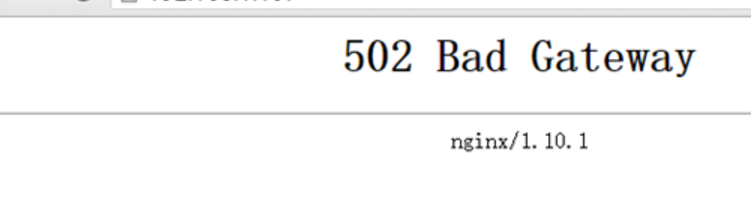
最后通过百度解决了上面的问题,跟SELinux保护机制有关,依次执行如下三条命令:
yum install policycoreutils-python
sudo cat /var/log/audit/audit.log | grep nginx | grep denied | audit2allow -M mynginx
sudo semodule -i mynginx.pp外部系统(我的是win10)再次访问centos的Ip192.168.195.128,已经成功转发。
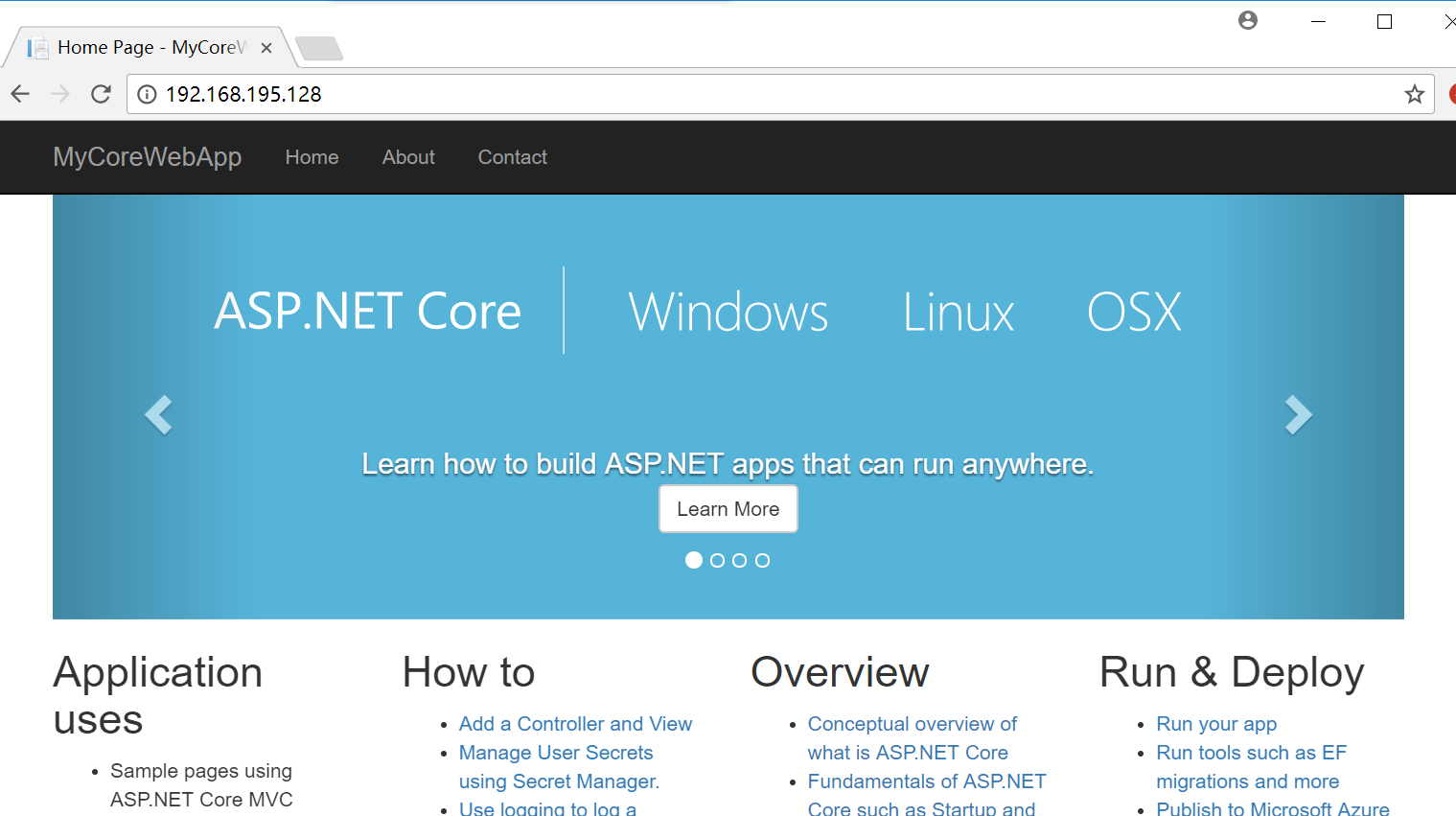
二、安装与配置守护服务Supervisor
(1)安装supervisor
[root@localhost wuyi]# yum install python-setuptools
[root@localhost wuyi]# easy_install supervisor(2)配置supervisor
[root@localhost wuyi]# mkdir /etc/supervisor
[root@localhost wuyi]# echo_supervisord_conf > /etc/supervisor/supervisord.conf(3)编辑配置文件supervisord.conf
[root@localhost wuyi]# vim /etc/supervisor/supervisord.conf把最后的include部分改为为如下代码(注意要把前面的分号“;”去掉):
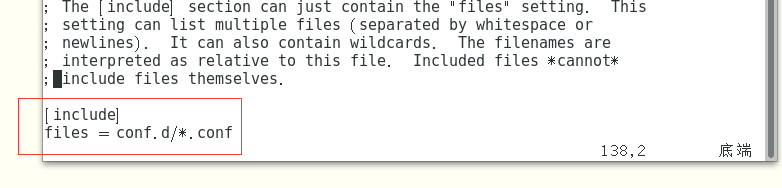
(4)启动服务(如已经启动,此步可省略)
[root@localhost wuyi]# supervisord -c /etc/supervisor/supervisord.conf(5)使修改的配置文件生效
[root@localhost wuyi]# supervisorctl reload(6)配置对.NET Core应用的守护
创建一个MyCoreWebApp.conf文件,拷贝到“/etc/supervisor/conf.d/MyCoreWebApp.conf”下,文件内容如下:
[program:MyCoreWebApp]
command=dotnet MyCoreWebApp.dll ; 运行程序的命令
directory=/home/wwwroot/MyWeb/ ; 命令执行的目录
autorestart=true ; 程序意外退出是否自动重启
stderr_logfile=/var/log/MyCoreWebApp.err.log ; 错误日志文件
stdout_logfile=/var/log/MyCoreWebApp.out.log ; 输出日志文件
environment=ASPNETCORE_ENVIRONMENT=Production ; 进程环境变量
user=root ; 进程执行的用户身份
stopsignal=INT(7)验证dotnet进程是否启动,查询下进程MyCoreWebApp.dll是否存在,存在则可以再浏览器中打开了
[root@localhost wuyi]# ps -ef|grep MyCoreWebApp

三、设置Supervisor服务开机启动和远程管理
(1)创建配置文件
创建一个supervisord.service文件,拷贝到“/usr/lib/systemd/system/supervisord.service”下,文件内容如下:
[Unit]
Description=Supervisor daemon
[Service]
Type=forking
ExecStart=/usr/bin/supervisord -c /etc/supervisor/supervisord.conf
ExecStop=/usr/bin/supervisorctl shutdown
ExecReload=/usr/bin/supervisorctl reload
KillMode=process
Restart=on-failure
RestartSec=42s
[Install]
WantedBy=multi-user.target(2)设置supervisord服务为开机启动
[root@localhost system]# systemctl enable supervisord(3)supervisor远程管理
修改配置文件“vim /etc/supervisor/supervisord.conf”的“inet_http_server“节点,修改保存后再开放防火墙9001端口。
(配置文件节点更改后内容如下)
[inet_http_server]
port=192.168.195.128:9001 ;本机ip 加端口
username=admin ;登陆账号,可以不设
password=123456 ;登陆账户,可以不设(相关命令如下)
[root@localhost system]# vim /etc/supervisor/supervisord.conf
[root@localhost system]# supervisorctl reload
Restarted supervisord
[root@localhost system]# firewall-cmd --zone=public --add-port=9001/tcp --permanent
success
[root@localhost system]# systemctl restart firewalld配置完成,在浏览器即可正常访问
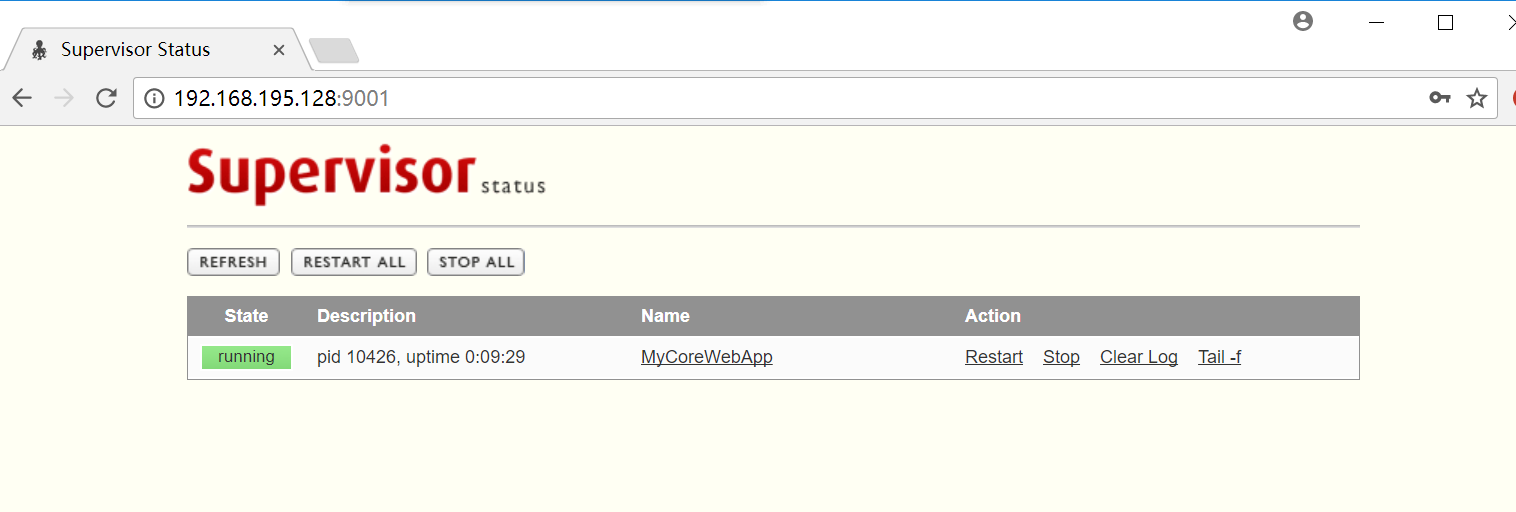
终于写完了,下篇将继续研究ASP.NET Core负载均衡集群搭建.....
来源:oschina
链接:https://my.oschina.net/u/4268163/blog/4006347